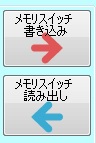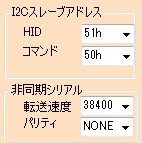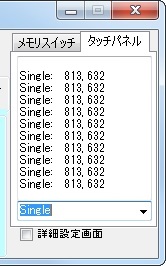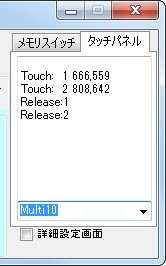GT-VP 設定ソフト【GT-1Pass】

主な変更点・過去バージョンのダウンロード
-
2023-10-31
・解説資料の改訂
-
2023-10-20
・GTWV070VHB01Pに対応
・バグフィックス
・タッチ感度設定に"2:Pack/MSW"の条件を追加
(F171のファームから有効) -
2021-03-22
・GTWX101VHB00Pのタッチ設定パッケージに対応
・WinUSB接続時間の改善
-
2020-10-16
・バグフィックス
-
2020-01-14
・バグフィックス
-
2020-01-08
・タッチ設定パッケージのHeader2追加に対応
・メモリスイッチ読み出しを行ったとき閾値と
バックライト輝度を更新する
GT-VPの各種設定の確認・変更を行うツール
Windows PCを用いて、GT-VP(高感度タッチ液晶モジュール ビデオ入力タイプ)の各種設定(タッチ感度、バックライト輝度、通信設定など)が変更・登録できます。 工場出荷設定への初期化や、他の書込装置を用いて設定変更を行うための設定コマンドコード出力もできます。
ソフトウェア画面

ポート
PCに接続されている、設定対象のディスプレイを選択できます。
Language/言語選択
英語/日本語が選択できます。
転送速度
設定を行うための転送速度を選択できます。
製品情報
選択したディスプレイの情報が表示されます。
パラメータ設定
各種パラメータ設定をスライダーで調整変更できます。
(タッチ感度/バックライト輝度)
メモリスイッチ(ボタン、タブ)
電源投入時の各種設定の初期値を設定できます。
(書き込み/読み出し、 工場設定に戻す※画面右上)
タッチパネル(タブ)
タッチ信号をモニタできます。
設定は、OFF/Single/Multi10 から選択できます。
I2Cスレーブアドレス
I2Cで通信を行う際の、HID(タッチ)用と当社オリジナルコマンド用のスレーブアドレスを設定します。
非同期シリアル
UARTで通信を行う際の、転送速度とパリティ(奇数/偶数/パリティなし)の設定を行います。
詳細設定画面
詳細設定画面(下記参照)に切り替えます。
ソフトウェア画面(詳細設定画面)

ポート
PCに接続されている、設定対象のディスプレイを選択できます。
Language/言語選択
英語/日本語が選択できます。
転送速度
設定を行うための転送速度を選択できます。
製品情報
選択したディスプレイの情報が表示されます。
パラメータ設定
各種パラメータ設定のテスト、変更ができます。
信号ゲイン
タッチパネル固有の値です。ツールでは変更できません。
スレッショルド
タッチ感度の閾値です。
標準リファレンス設定
リファレンス値(オートキャリブレーションルール)を再定義します。工場出荷状態で最適化されているため、通常この設定を行う必要はありませんが、タッチパネルへのノイズが大きくうまくタッチが認識されないときに改善できる場合があります。
「許容ノイズレベル」と「測定回数」の条件で試験を実行し、成功したときのみリファレンス値が再定義され、設定が有効になります。
許容ノイズレベル
標準リファレンス設定試験のための条件の一つです。
低いほど試験が失敗しやすくなりますが、信頼性が高まります。
測定回数
標準リファレンス設定試験のための条件の一つです。
多いほど試験が失敗しやすくなりますが、信頼性が高まります。
バックライト
ディスプレイのバックライトの輝度を変更できます。
メモリスイッチ
電源投入時の各種設定の初期値を設定できます。
バックライト(メモリスイッチ下)
電源投入時の初期輝度を設定できます。
I2Cスレーブアドレス
I2Cで通信を行う際の、HID(タッチ)用と当社オリジナルコマンド用のスレーブアドレスを設定します。
UART
UARTで通信を行う際の、転送速度とパリティ(奇数/偶数/パリティなし)の設定を行います。
タッチ感度
電源投入時のスレッショルド(初期タッチ感度の閾値)を設定できます。
使用方法
※説明用の画面はバージョンによって一部異なりますが、手順は同じです。
1.ダウンロードしたファイルを解凍し、実行ファイルを実行してください。
(※インストール不要 / Microsoft社の.NET Framework 4/4.5が必要)
2.HDMIケーブル/USBケーブルを用いてモジュールをPCに接続してください。
※OSがWindows7の場合、 winUSBドライバをインストールする必要があります。
(Windows8以降の場合は不要)
3.GT-VPに電源を入れてください。
4.「ポート」から、接続したモジュールを選択してください。下に製品情報が表示されます。

5.【タッチ感度を変えたい場合】
スライダーで調節します。値を変えるとタッチ感度が一時的に変わります。
「OK」ボタンが現れますので10秒以内に押すと感度設定が確定します。
ボタンが押されないと元の設定に戻ります。
続けて「メモリスイッチ書き込み」ボタンを押すと、
電源投入時にその感度設定で起動するようになります。
「メモリスイッチ読み出し」ボタンを押すと、書き込んだ値を読み出します。
スレッショルドは、値が低いほど感度が良くなり軽いタッチでも
敏感に反応しますが、ノイズに弱くなりタッチ誤認しやすくなります。
値が大きいほどノイズに強くなりますが、しっかりタッチする必要があります。
保護カバーが厚い場合やアクリル製の時、手袋装着での操作を想定する時は、
小さい値に設定します。
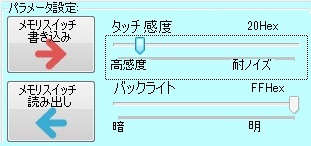
6.【ディスプレイの明るさを変えたい場合】
スライダーで「バックライト」の値を変えるとディスプレイ輝度が一時的に変わります。
「OK」ボタンが現れますので10秒以内に押すと感度設定が確定します。
押されないと元の設定に戻ります。
「メモリスイッチ書き込み」ボタンを押すと、
電源投入時にその輝度設定で起動するようになります。
値が大きいほど明るく、小さいほど暗くなります。
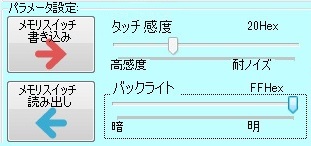
7.【標準リファレンス設定を変えたい場合】(※詳細設定画面のみ)
あらかじめ筐体等に組み込み、水などの異物がタッチパネル上に
何もない状態にしてください。
「許容ノイズレベル」と「測定回数」の条件を設定し
「実行」ボタンを押します。
標準リファレンス設定試験が成功すると、リファレンス値が再定義され
設定が「ON(有効)」となります。
試験が失敗すると設定は「OFF(無効)」となり、初期値が適用されます。
※再定義された情報は電源を切っても保持されますが、この設定を有効に
するためには電源投入時にコマンドにより都度ONにする必要があります。
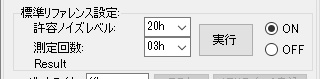
8.【メモリスイッチについて】
電源投入時の各種設定値(メモリスイッチ)を変更できます。
タッチ感度、バックライト輝度、通信設定が設定できます。
読出/メモリスイッチ読み出し:
メモリスイッチの値を読み出し、
各項目(バックライト、各通信設定、タッチ感度)に表示。
書込/メモリスイッチ書き込み:
各項目の内容で、メモリスイッチに書き込み。
工場設定/工場設定に戻す: 工場設定値の読み出し。
続けて「書込」ボタンを押すと、工場設定値に初期化される。
設定コード(※詳細設定画面のみ):
メモリスイッチの値を書き換えるための設定コマンドを
クリップボードにコピー。 量産時に専用の書き込み装置などを
用いて設定する際にご活用ください。
9.【タッチパネル(タブ)ついて】
タッチ信号をモニタできます。
設定をOFF/Single/Multi10から選ぶことができます。
他の設定はこのツールではサポートしていません。
SingleかMulti 10を選んでタッチパネルに触れてください。
タッチ情報が表示されます。
10.【通信設定を変えたい場合】
I2Cのスレーブアドレスを変更したい場合は、
「HID(タッチの通信)」と「コマンド(当社オリジナルコマンドの通信)」の
スレーブアドレスを設定し、 「書込」ボタンを押してください。
UARTの通信設定を変更したい場合は、「転送速度」と
「パリティ(奇数/偶数/パリティなし)」を設定し
「書込」ボタンを押してください。
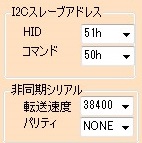
動作環境
・対応製品:GT-VP (高感度タッチ液晶モジュール ビデオ入力タイプ)
・OS:Windows 8.1 / 10
・お客様のPC環境や最新のOSによっては、正常に動作しない場合があります。